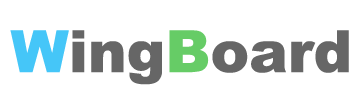導入開始時システム管理者作業手順
WingBoard導入開始時における、システム管理者による設定と作業の流れ
1. 管理者画面へアクセス
WingBoard事務局より登録完了の通知メールがお手元に届きましたら、次のURLからWingBoardの管理者画面へアクセスしてください。
「https://app.wingboard.jp/wingboard/admin/cgi_system/admin/admin.cgi」
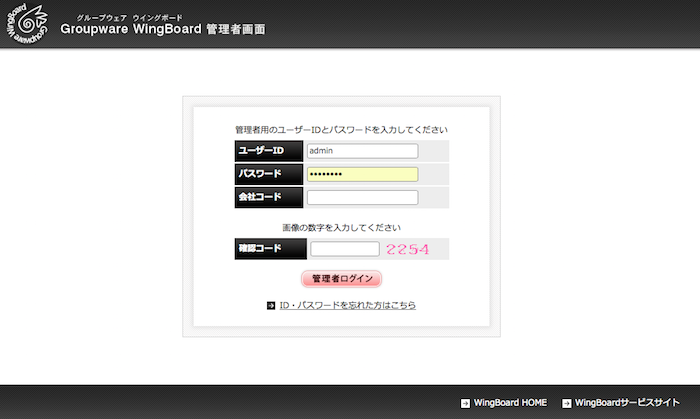
※ログイン画面はご利用のブラウザでお気入り登録されますと運用がしやすくなります。
※ユーザー画面からログインする場合
「https://app.wingboard.jp/wingboard/user/login-□□□□□□□□□」登録完了の通知メールに記載されたURLからもログインいただけます。ユーザー画面の上部にある「管理者ボタン」から管理者画面のログイン画面に移行できます。
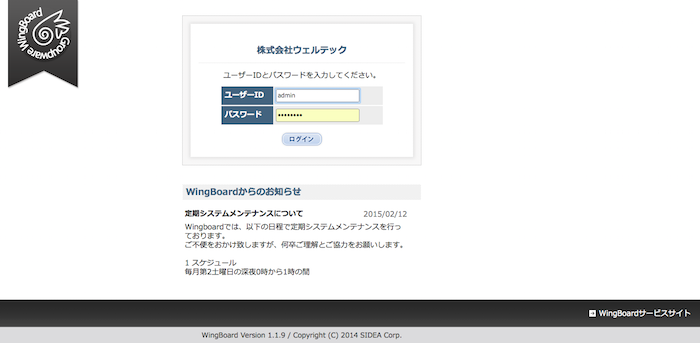

2. ログイン
ログイン画面で「ユーザーID」「パスワード」「会社コード」「確認コード」を入力してログインください。
| ユーザーID | admin |
|---|---|
| パスワード | 登録完了の通知メールに記載されたパスワード |
| 会社コード | 登録完了の通知メールに記載された会社コード |
| 確認コード | 画面に表示された数字 (毎回異なる数字が表示されます、分かりずらい場合はリロードして変更ください。) |
3. 所属部署の登録
まずは部署データメンテナンスより、所属部署を登録ください。社員を登録する際に必要となります。
※詳細は管理者画面操作マニュアル参照
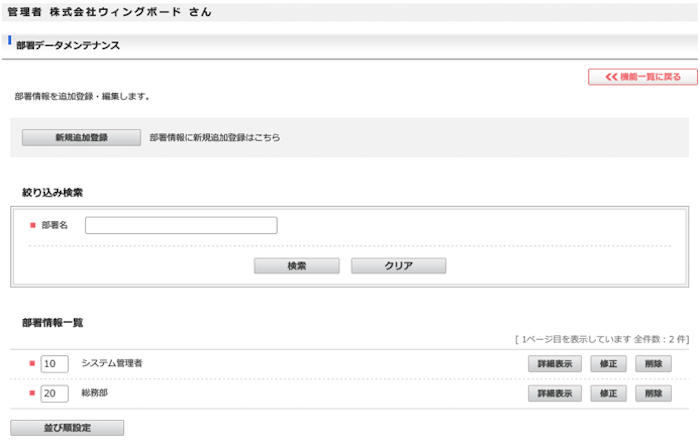
4. 社員の登録
社員データメンテナンスより、ご利用される人数分、社員登録を行ってください。
※詳細は管理者画面操作マニュアル参照
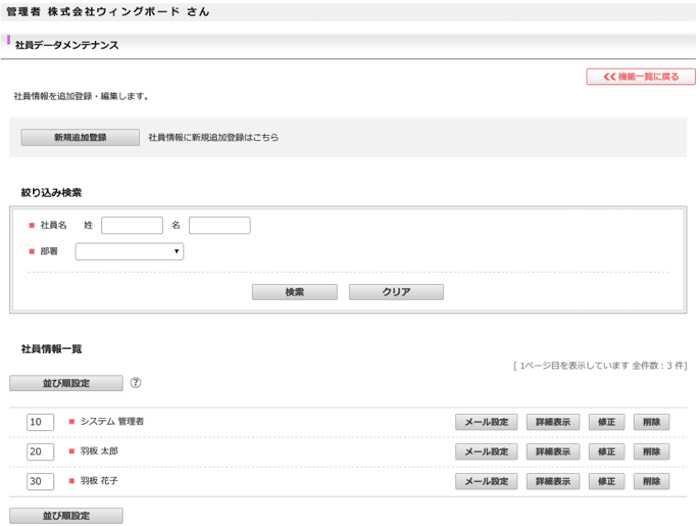
※システム管理者の登録情報(ユーザーID、パスワードを含む)を変更することも可能です。なお、パスワードを変更した場合は、その変更内容を必ず別に控えてください。
また、必ず管理者アクセス権限を保有する社員を1名以上登録してください。
(初期に登録されている「システム管理者」が不要な場合は、各社員を登録後、管理者アクセス権限を保有する社員を指定し、正常に運営が始まってから削除するようにしてください)
※社員データ及び、取引先データは管理者画面の「CSVアップロード」から登録も可能です。
詳細は管理者画面操作マニュアル参照を参照ください。
5. 設備の登録
設備カテゴリを登録後、設備を登録してください。
設備は初期に登録が無くても運用可能です、必要になってからの登録でも問題ありません。
※詳細は管理者画面操作マニュアル参照
6. 利用開始通知
社員に利用開始を通知して下さい。次の情報を社員に連絡します。
| ログインURL | https://app.wingboard.jp/wingboard/user/login-□□□□□□□□□ |
|---|---|
| ユーザーID | 登録時に任意で決めたユーザーID |
| パスワード | 登録時に任意で決めたパスワード |
初期設定は以上で完了です。